
时间:2021-07-03 04:31:21 来源:www.win10xitong.com 作者:win10
我们在以前的教程中,也说过win10显示音频服务未运行的问题,而且也绝对不是所有网友都知道该怎么解决win10显示音频服务未运行的问题。我们现在就来看下怎么处理,大家可以试着用这个方法:1.右键点击“此电脑”,选择“管理”。2.然后选中其中的“服务与应用程序”就能很轻松的解决了,下面我们一起来看看非常详细的win10显示音频服务未运行的的详尽操作方式。
小编推荐下载:win10 64位
Win10显示音频服务没有运行。解决方案:
1.右键单击“这台电脑”,然后选择“管理”。
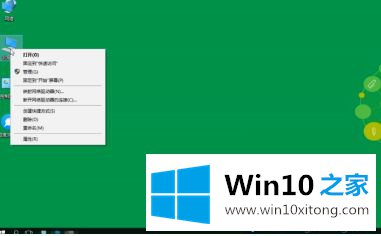
2.然后选择“服务和应用”。
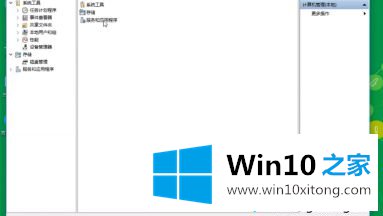
3.然后双击“服务”。

4.也可以使用快捷键“WIN R”快速打开运行窗口,输入“services.msc”,点击“OK”。
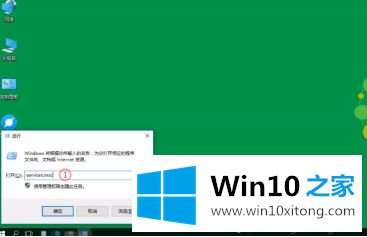
5.在弹出窗口中选择“服务”,然后双击选择“窗口音频”。
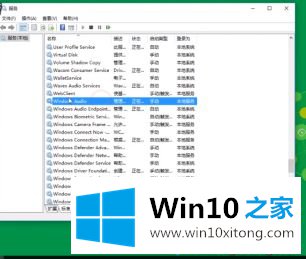
6.如果启动类型为“自动”,并且服务状态为启用,请单击“应用”,然后单击“确定”。

以上是win10显示音频服务没有运行的解决方案。遇到这种情况的用户可以按照以上步骤操作,希望对大家有所帮助。
最后小编想说,win10显示音频服务未运行的详尽操作方式非常简单,只需要一步一步的按照上面的方法去做,就可以解决了,多多关注本站,谢谢大家。